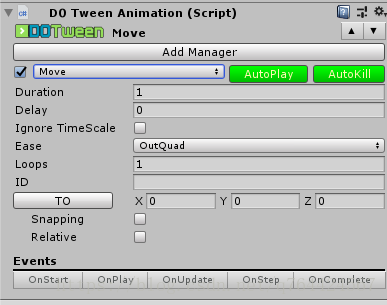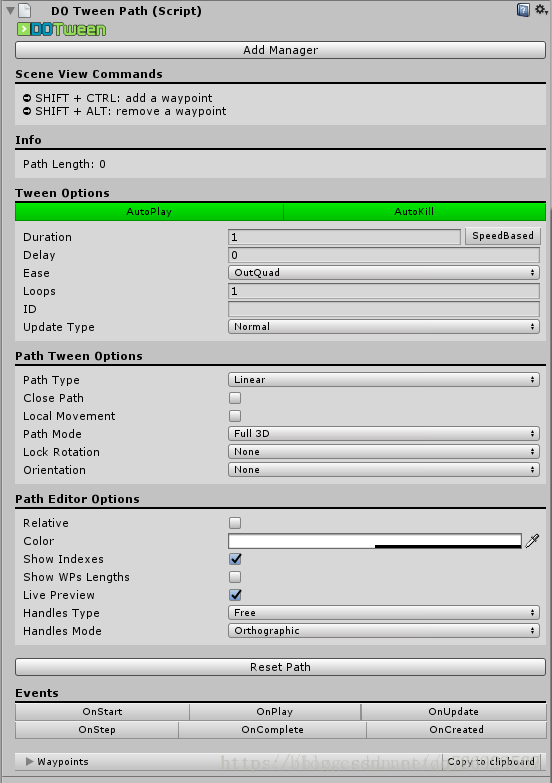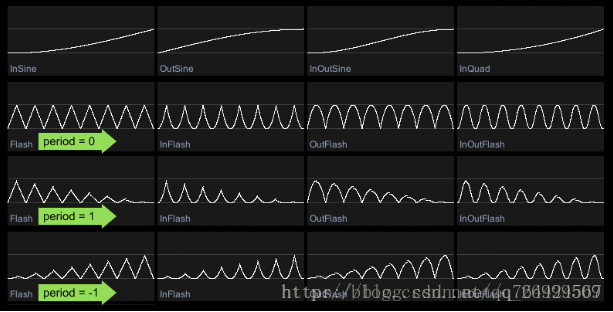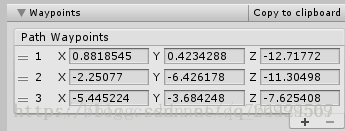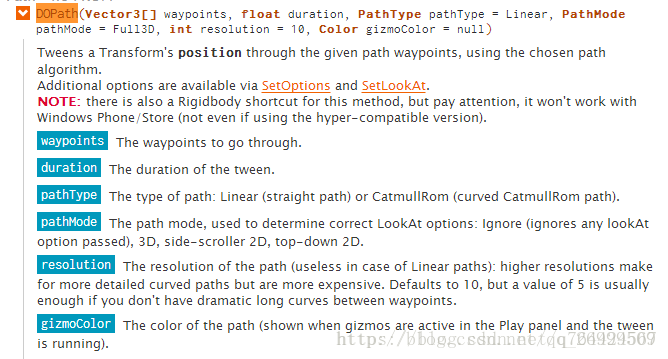- 1超全地牢场景unity3d模型素材网站整理_unity免费模型网站 csdn
- 2苹果AppleMacOs最新Sonoma系统本地训练和推理GPT-SoVITS模型实践
- 3C++之单例类模板_c++ 模版类 单例模式
- 4ATF概述_linux atf
- 5Unity3D Shader编程】之十 深入理解Unity5中的Standard Shader(二)&屏幕油画特效的实现_createtangenttoworldpervertex
- 6C# 反射 策略模式改造 switch case 或者 if else_在c#中用什么来替代if. case
- 7uniapp_微信小程序自定义顶部导航栏和右侧胶囊对齐(不对齐来打我)
- 88-3 C. 先序+中序还原二叉树
- 9在GridView列表中使用图片显示记录是否包含附件
- 10机器学习 vs 深度学习到底有啥区别,为什么更多人选择机器学习
【Unity3D插件】DoTweenPro研究_dotween pro
赞
踩
推荐阅读
Unity3d DoTweenPro研究
本篇文章是记录在使用DoTweenPro插件中的一些心得体会:
- DoTweenAnimation组件介绍
- DoTweenAnimation组件属性详细介绍
- DoTweenPath组件介绍
- DoTweenPath组件属性详细介绍
- 一些心得体会
- 遇到的坑
下载链接
http://dotween.demigiant.com/pro.php
DoTweenAnimation组件介绍
- AddManager
添加控制器 - Move\AutoPlay\AutoKill
移动动画\自动播放\自动销毁 - Duration
持续时间 - Delay
延迟时间 - IgnoreTImeScale
忽略时间缩放 - Ease
移动的方式 - Loops
循环次数 - ID
动画ID - TO/From
向目标移动\从目标过来 - Snapping
激烈的 - Relative
相对目标 - Events
事件
DoTweenAnimation组件属性详细介绍
AddManager
添加控制器,这个主要是为了控制动画的播放的一个属性,可以设置动画什么时候播放,什么时候停止,具体怎么控制,文章后面会讲到
Move
这个主要是设置控制动画的类型,有Move、LocalMove、Rotate、LocalRotate、Color、Fade、Scale、Text这几种形式。Move的话就是当前对象的移动,跟LocalMove主要的区别在于,Move是按照世界坐标系移动的,而LocalMove是按照自身坐标系移动的
AutoPlay、AutoKill
自动播放、自动销毁
Duration
持续时间,这个可以理解为动画的播放速度,持续时间越短播放速度越快,持续时间越大播放速度越慢,但是跟控制动画播放速度不一样的地方时,这个不好控制。。。
Delay
延迟时间,就是延迟多少秒之后开始播放动画(没错,单位就是秒)
IgnoreTImeScale
忽略时间缩放,就是该移动到这个位置需要多长时间,但是设置的时间不够,就会加快播放播放,但是勾选这个之后就不会了,该什么时间播放到那个位置就在那个位置
Ease
缓动函数,Ease.InSine 表示正弦加速动作
Ease.OutSine 表示正弦减速动作
Ease.InOutSine, 表示正弦加速减速动作
指定动画效果在执行时的速度,使其看起来更加真实
Loops
循环次数,-1表示一直循环,0表示不循环,1表示循环一次
ID
动画的ID,主要用于在一个物体上的多个动画片段分开,用ID来控制一个物体上某个动画
TO/From
向目标去,还是从目标来,没啥好说的。。
Snapping
对,激烈的,就是会抖动,并且动画频率很大,就这样
Relative
相对目标,就是动画相对于动画对象,如果不勾选的话,改变对象的位置,动画对象的路线不会改变。如果勾选的话,改变对象的位置,动画路线也会跟着移动
Events
事件。有OnStart、OnPlay、OnUpdate、OnStep、OnComplete这五个事件。主要用于在动画刚开始,或者动画播放中,或者动画运行、动画结束的时候调用函数。比如说你的车想边移动边转角度的话,就可以设置两个动画,然后一个动画OnUpdate调用另一个动画,就可以了。
DoTweenPath组件介绍
1、Scene View Commands
(1)SHIFT+CTRL:add a waypoint
加一个轨迹点
(2)SHIFT+ALT:remove a waypoint
移除一个轨迹点
2、INfo
Path Length:轨迹长度
3、Tween Options
(1)AutoPlay:自动播放
(2)AutoKill:播放完自动销毁动画
(3)Duration:动画时长
SpeedBased:If selected ,the duration will count as units/degreex second;如果被选上,该时间作为单位时间。
(4)Delay:延时
(5)Ease:这是一个枚举,可以理解为动画播放速率曲线
相关网址:
http://dotween.demigiant.com/documentation.php
以及:http://robertpenner.com/easing/easing_demo.html
(6)Loops:循环次数,动画循环播放的次数
-1:表示 一直循环
0:表示只播放一次
当该值>1时,检视面板出现LoopType,顾名思义就是指循环类型:
Restart:重新开始,后面的动画循环播放会从起点重新开始;
Yoyo:来回播放
Incremental:增加的,后面的path移动动画会在上一次循环的终点的基础上进行播放
(7)ID:动画ID
(8)UpdateType:这个枚举有三个值,指更新类型
Normal:正常更新,Update()
Late:晚于更新,LateUpdate()
Fixed:固定更新,FixedUpdate()
4、Path Tween Options
(1)Path Type:轨迹线类型
Linear:线型的
Catmull Rom:曲线
(2)Close Path:封闭曲线,将起点和终点相连
(3)Lock Rotation:锁旋转,xyzw
5、Path Editor Options:轨迹编辑参数,就不介绍了
6、ResetPath:重置轨迹
7、Events:
(1)OnStart:开始时
(2)OnPlay:播放时
(3)OnUpdate:更新时
(4)OnStep:单步完成时
(5)OnComplete:完成时
(6)OnCreated:动画创建时
事件顺序为:OnCreated->OnStart->OnPlay->OnUpdate(一直执行,直到完成),动画过程中单步完成时执行OnStep,整个动画完成后执行OnComplete
8、WayPoints:移动轨迹点
其中右边的Copy to clipboard,将坐标复制至剪贴板
加减按钮即指增加减少坐标点
以上便是对于DOTweenPath组件的一个基本介绍。
接下来,DOTween对于轨迹移动提供的接口:
(1)DOPath:
(2)DOLocalPath
以上两个函数的参数再上面已经介绍过,这里就不再重复说明了。
DOTween插件,大家请自行下载。